
ゲーミングモニターを探していると、最近よく目にする「湾曲(わんきょく)モニター」。画面がカーブしていて、なんだかカッコイイし、ゲームへの没入感(ぼつにゅうかん:ゲームの世界に入り込んだような感覚)も高まりそうですよね!
でも、「曲率(きょくりつ)って何?」「1000Rとか1800Rとか、数字がたくさんあって分からない…」「自分の部屋のデスクに置けるかな?」「目が疲れやすくならない?」なんて、疑問や不安でいっぱいになっていませんか?
特に、毎日忙しく働いて、限られた時間でゲームを楽しみたいあなたにとって、モニター選びの失敗は避けたいもの。せっかく買ったのに「画面が見づらい」「なんだか目が疲れる…」なんてことになったら、ガッカリですよね。
この記事を読めば、そんなお悩みはスッキリ解決!
あなたにピッタリの湾曲ゲーミングモニターを選ぶための、分かりやすいステップが分かります。この記事を読むことで、ゲームも仕事も、もっと快適で楽しくなる、あなただけの一台を見つけるお手伝いができれば嬉しいです。
結論:デスクの奥行きとゲームの種類で選ぶのがベスト!
湾曲ゲーミングモニター選びで迷ったら、まず覚えておいてほしい結論があります。それは、「デスクの奥行き」と「よくプレイするゲームの種類」この2つを考えて選ぶのが、一番失敗しない方法だということです!
なぜなら、湾曲モニターのカーブの具合(曲率)は、ゲームへの没入感を高めてくれる一方で、画面全体を見るためにどれだけ目を動かす必要があるか、つまり「目の疲れやすさ」にも関係してくるからです。
例えば、机の奥行きがあまりないのに、カーブがきついモニターを選ぶと、画面の端っこを見るためにキョロキョロと目をたくさん動かす必要が出てきます。これだと、目が疲れやすくなってしまいますよね。
だから、あなたの置かれた環境と、どんなゲームを快適に楽しみたいかに合わせて、最適なカーブ具合を選ぶことが大切なんです。
なぜ湾曲モニター選びは難しいの? その原因とは
そもそも、なぜ湾曲モニター選びはこんなに迷ってしまうのでしょうか? その原因はいくつか考えられます。
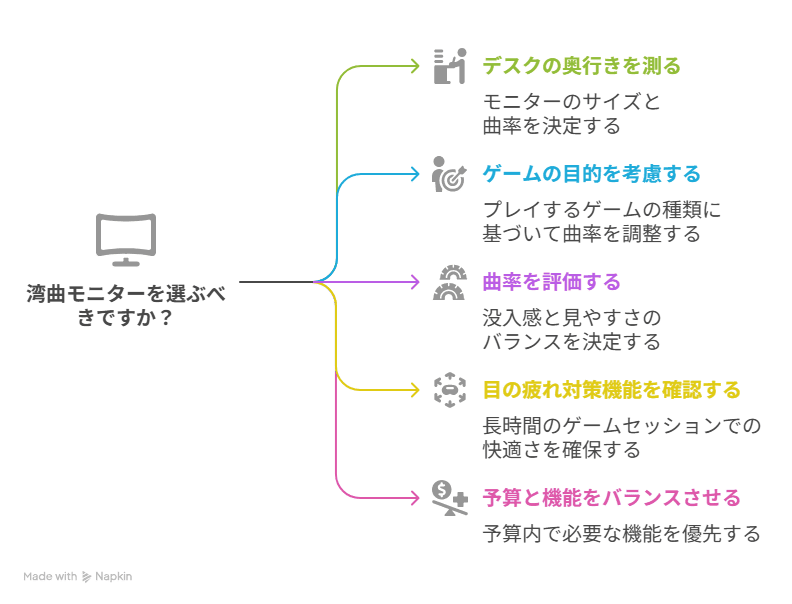
「曲率(R値)」って、そもそも何?
1000R、1500R、1800R… この「R」が付いた数字(R値)が、画面のカーブの強さを表しています。数字が小さいほどカーブがきつく、大きいほどカーブがゆるやかになります。でも、この数字だけ見ても、どれが自分に合っているのか、なかなかイメージしづらいですよね。まるで数学の問題みたいで、ちょっと難しく感じてしまうかもしれません。
自分のデスクに置けるか心配…
湾曲モニターは、同じインチ数の平面モニターよりも、少し場所を取るイメージがあるかもしれません。「自分のデスクはそんなに広くないけど、置けるかな?」「圧迫感(あっぱくかん:狭く感じる感じ)はないかな?」と心配になるのも当然です。
「没入感」と「見やすさ」のバランスが難しい
カーブがきつい方が、ゲームの世界に入り込める「没入感」は高まります。でも、カーブがきつすぎると、画面全体を一度に見るのが難しくなり、特に表計算ソフトなどを使う作業では、線が歪んで見えることも。ゲームも仕事も快適にしたい場合、このバランスをどこで取るかが悩みどころです。
目に優しい機能も気になる!
長時間モニターを見るゲーマーにとって、目の疲れは大きな問題。「ブルーライトカット」や「フリッカーフリー」(画面のチラつき防止機能)など、目に優しい機能が付いているかも気になりますよね。でも、機能がたくさんありすぎて、どれが本当に重要なのか分かりにくいことも。
種類が多すぎて、情報に混乱しがち
たくさんのメーカーから、様々なサイズ、曲率、機能を持った湾曲モニターが発売されています。レビューサイトや動画を見ても、人によって言っていることが違ったりして、「結局どれがいいの?」と混乱してしまうことも少なくありません。
これらの原因が重なって、「湾曲モニター選びって難しい…」と感じてしまうのですね。でも大丈夫、次のステップで、あなたに合った選び方を具体的に見ていきましょう!
失敗しない!湾曲モニター選びの5ステップ
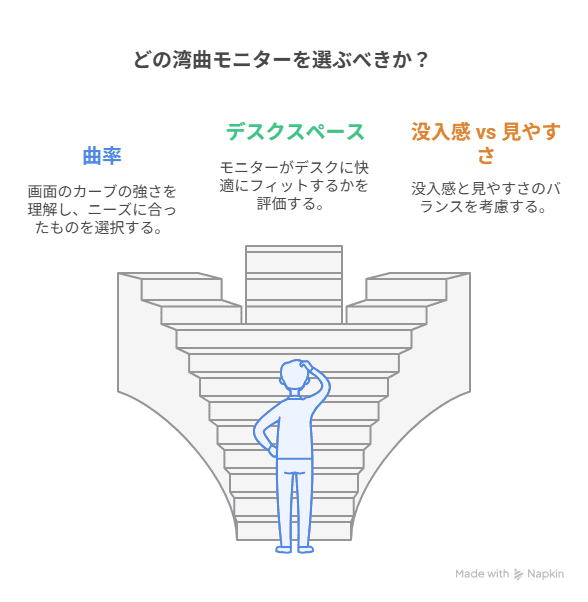
ここからは、あなたにぴったりの湾曲モニターを見つけるための具体的なステップをご紹介します。順番にチェックしていけば、きっと最適な一台が見つかりますよ!
ステップ①:まず、デスクの奥行きを測ってみよう!
一番最初にやるべきことは、モニターを置くデスクの奥行き(手前から奥までの長さ)をメジャーで測ることです。これが、モニターのサイズや最適な曲率を決めるための大事な基礎になります。
- 奥行きが60cm未満の場合: あまり奥行きがない場合は、カーブがきつすぎる(1000Rなど)モニターだと、画面全体が見にくく、圧迫感を感じやすいかもしれません。ゆるやかなカーブ(1800Rなど)か、少しカーブがある程度(1500R)のものがおすすめです。
- 奥行きが60cm以上ある場合: デスクに余裕があれば、選択肢は広がります。より強いカーブ(1000Rや1500R)を選んで、高い没入感を追求することも可能です。
まずは自分の環境を知ることが、失敗しない第一歩です。
ステップ②:どんなゲームをよくプレイする? 目的を考えよう
次に、あなたがどんなゲームをよくプレイするか、そしてモニターに何を一番求めているかを考えてみましょう。
- FPS(一人称視点シューティング)やレースゲームがメインの人: 敵の位置を素早く把握したり、コース全体を見渡したりするために、広い視界と没入感が重要になります。デスクの奥行きが許せば、カーブが強めのモニター(1000Rや1500R)も選択肢に入ってきます。ただし、見やすさとのバランスも忘れずに。
- RPGやシミュレーションゲームがメインの人: 美しいグラフィックや世界観に浸りたいですよね。適度な没入感と見やすさのバランスが良い、中程度のカーブ(1500R)や、ゆるやかなカーブ(1800R)がおすすめです。
- ゲームもするけど、仕事や動画視聴にも使いたい人: ゲーム以外の用途では、画面の端が見やすかったり、直線がまっすぐ見えたりすることも大切です。あまりカーブがきつくない、ゆるやかなカーブ(1800R)や、中程度のカーブ(1500R)の方が使いやすい場合が多いでしょう。
ステップ③:自分に合った「曲率(R値)」の目安を決めよう
ステップ①と②の結果を踏まえて、いよいよ曲率(R値)の目安を決めます。R値は「半径〇〇mmの円のカーブと同じ」という意味です。数字が小さいほど、半径の小さい円=カーブがきつい、ということになります。
| R値 | カーブ強度 | 推奨用途 |
|---|---|---|
| 1000R | ★★★★☆ | FPS・レースゲーム |
| 1500R | ★★★☆☆ | RPG・マルチ用途 |
| 1800R | ★★☆☆☆ | 作業・動画視聴 |
- 1000R: かなりカーブがきついタイプ。視界を包み込むような強い没入感が特徴です。モニターとの距離が近い場合や、FPS・レースゲームで没入感を最優先したい人向け。ただし、デスクの奥行きが必要で、人によっては画面酔いを感じる可能性も。
- 1500R: 程よいカーブ具合。没入感と見やすさのバランスが良いとされることが多いです。多くのゲームジャンルや、ある程度の作業にも対応しやすい、人気の曲率です。迷ったら、まずはこのあたりを検討するのも良いでしょう。
- 1800R: ゆるやかなカーブ。自然な見え方で、平面モニターからの移行でも違和感が少ないかもしれません。ゲームでの没入感は少し控えめになりますが、作業用途にも使いやすく、圧迫感も少ないのが特徴です。奥行きが限られたデスクにも置きやすいです。
家電量販店などで実物を見比べてみるのが一番ですが、難しい場合はレビュー動画などで、画面の見え方をチェックしてみるのがおすすめです。
ステップ④:目の疲れ対策機能も忘れずにチェック!
長時間ゲームをするなら、目の健康も大切です。以下の機能が付いているか確認しましょう。
| 機能 | 効果・メリット |
|---|---|
| フリッカーフリー | 画面のチラつき(フリッカー)を抑制し、 目の負担を軽減 |
| ブルーライトカット | 青色光をカットし、長時間使用でも疲れにくい |
| 輝度自動調整 | 周囲光に合わせて明るさを最適化し、目に優しい |
- ブルーライトカット機能: 目が疲れる原因の一つと言われる、画面から出る青い光を減らしてくれる機能です。カット率が高いほど効果は期待できますが、少し画面が黄色っぽく見えることもあります。調整できるタイプが便利です。
- フリッカーフリー機能: 目には見えにくい画面のチラつきをなくす機能です。これが付いていると、目の負担がかなり減ると言われています。最近のモニターには、ほとんど搭載されていますが、念のため確認しましょう。
- 輝度(きど)自動調整機能: 部屋の明るさに合わせて、モニターの明るさを自動で調整してくれる機能です。常に適切な明るさになるので、目の疲れを軽減するのに役立ちます。
これらの機能があると、長時間のゲームプレイや作業がグッと楽になりますよ。
ステップ⑤:予算と欲しい機能のバランスを考えよう
最後に、予算(いくらまで出せるか)と、絶対に譲れない機能を考えます。
ゲーミングモニターには、他にも大切な性能があります。
- リフレッシュレート: 画面が1秒間に何回新しくなるかを示す数字(単位はHz)。数字が大きいほど、映像がなめらかに見えます。ゲームをするなら、最低でも144Hz以上あると良いでしょう。
- 応答速度(おうとうそくど): 画面の色が切り替わる速さ(単位はms)。数字が小さいほど、動きの速い映像での残像(ざんぞう:前の映像がうっすら残って見えること)が少なくなります。ゲームでは5ms以下、できれば1msが理想的です。
- 解像度(かいぞうど): 画面のきめ細かさを表します。フルHD(1920×1080)、WQHD(2560×1440)、4K(3840×2160)などがあります。解像度が高いほど映像は綺麗になりますが、PCにも高い性能が求められます。
全ての機能が高いモニターは、値段も高くなります。予算内で、自分にとって一番重要な機能(例えば、FPSゲーマーなら高いリフレッシュレートと速い応答速度)を優先して選びましょう。価格比較サイトを見たり、セールの時期を狙ったりするのも賢い方法ですね。
湾曲モニターで変わる!ゲームと日常のビフォーアフター
「実際に湾曲モニターを使うと、どんな風に変わるの?」と気になりますよね。ここでは、湾曲モニターを導入した後の変化を、具体的にイメージしてみましょう。
Before:平面モニターを使っていた頃…
- 画面の端っこを見るために、首や目をキョロキョロ。集中力が途切れがち…。
- 長時間ゲームや作業をすると、夕方には目がショボショボ、肩も凝ってる感じがする。
- FPSゲームでは、画面の端にいる敵に気づくのが遅れることも。レースゲームも、なんだか迫力不足…。
After:自分に合った湾曲モニターを導入したら!
- 集中力アップを実感! 画面全体が自然に視界に入るので、首を動かす回数が減り、ゲームや作業にグッと集中できるように!まるで、自分だけの特別な空間ができたみたいです。人によっては「集中力が1.5倍になった気がする!」なんて声も。
- 目の疲れや体の負担が軽減! 画面の中心も端も、目からの距離がほぼ一定になるため、ピント調節の負担が減ります。「長時間プレイしても、前より疲れにくくなった!」と感じる人が多いです。これは嬉しい変化ですね!
- ゲームがもっと楽しくなる! 視界が広がり、映像に包まれるような感覚で、没入感が格段にアップ!FPSでは敵を見つけやすくなり、レースゲームではまるで自分が運転席にいるような臨場感(りんじょうかん:その場にいるような感じ)を味わえます。RPGの世界も、もっと深く楽しめるはず!

仕事で資料をたくさん開くんですけど、湾曲モニターは見やすくて作業がかなりはかどります!
このように、湾曲モニターはゲーム体験を豊かにするだけでなく、普段のPC作業の快適さや、体の負担軽減にもつながる、まさに一石二鳥のアイテムと言えるかもしれませんね。
ここが知りたい!湾曲モニターQ&A


湾曲モニターについて、よくある質問にお答えします!
まとめ:最適な一枚を見つけて、最高のゲーム体験を!


湾曲ゲーミングモニター選び、お疲れさまでした!たくさんの情報がありましたが、ポイントは掴めましたか?
最適な湾曲モニターを見つけるカギは、「①デスクの奥行き」「②よくプレイするゲームの種類」「③予算と欲しい機能」この3つのバランスです。
まずはあなたのデスクの奥行きを測ってみることから始めてみましょう!それが、あなたにぴったりの曲率を見つけるための大切な一歩になります。
さあ、この記事を参考に、あなただけの最高の湾曲モニターを見つけて、これまで以上に快適で、没入感あふれるゲームライフをスタートさせませんか?きっと、毎日のゲーム時間がもっと楽しく、充実したものになるはずですよ!








